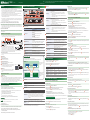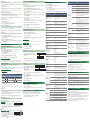Deutsch
BedienungsanleitungDrumatix
TR-06
© 2020 Roland Corporation
Lesen Sie zuerst die Hinweise in den Abschnitten „SICHERHEITSHINWEISE“ und „WICHTIGE HINWEISE“ (im Informationsblatt „USING THE UNIT SAFELY“).
Bewahren Sie die Anleitung zu Referenzzwecken auf.
Einleitung
* Der TR-06 kann entweder über Batterien oder über USB Bus Power mit Strom versorgt werden. Für den Batteriebetrieb
verwenden Sie vier AA-Batterien. Achten Sie dabei auf die korrekte Polarität der Batterien.
* Die unsachgemäße Behandlung von Batterien kann dazu führen, dass diese explodieren oder auslaufen. Beachten Sie
daher immer alle Sicherheitshinweise bezüglich der Batterien. Lesen Sie dazu die Abschnitte „SICHERHEITSHINWEISE“
und „WICHTIGE HINWEISE“ (siehe Informationsblatt „USING THE UNIT SAFELY“).
* Wenn Sie das Gerät umdrehen, legen Sie dieses immer auf eine weiche, gepolsterte Fläche (z.B. Kissen), damit die
Bedienelemente nicht beschädigt werden. Lassen Sie das Gerät beim Umdrehen nicht fallen.
* Wenn die Spannung der Batterien nachlässt, erscheint im Display die Anzeige „Bt. Lo“. Ersetzen Sie in diesem Fall die
alten Batterien durch aufgeladene Batterien.
* Das Gerät wird nach einer voreingestellten Zeit von Inaktivität (Spielen der Sounds, Bewegen eines Reglers, Drücken
eines Tasters) automatisch ausgeschaltet (Auto Off-Funktion). Wenn Sie die automatische Abschaltung nicht wünschen,
können Sie diese Funktion de-aktivieren.
Wenn das Gerät automatisch ausgeschaltet wurde, müssen Sie dieses manuell wieder einschalten.
Verwendung des TR-06 in Verbindung mit dem DK-01 Boutique Dock (optionales Zubehör)
&
Informationen zur Installation/De-Installation und Einstellen des Winkels finden Sie in der Anleitung des DK-01.
* Wenn Sie das Soundmodul anfassen (z.B. für das Einstellen des Winkels), achten Sie darauf, sich nicht die Finger bzw.
Handflächen zwischen den beweglichen Teilen und dem Gehäuse einzuklemmen. Kinder sollten das Gerät nur unter
Aufsicht einer erwachsenen Person verwenden.
Spielen des TR-06 via MIDI oder USB
Der TR-06 lässt sich sowohl über MIDI als auch USB spielen. Weitere Details finden Sie im folgenden Abschnitt „Anschließen
an externes Equipment“.
Anschließen an externes Equipment
* Um Fehlfunktionen bzw. eventuellen Beschädigungen vorzubeugen, regeln Sie immer die Lautstärke auf Minimum und
lassen Sie alle Geräte ausgeschaltet, wenn Sie Kabelverbindungen vornehmen.
A B C D E F
G
A
Micro USB ( )-Anschluss
Verwenden Sie ein USB 2.0-kompatibles USB-Kabel (Typ A-MicroB) für
die Verbindung zu einem Rechner. Sie können dann über USB MIDI- bzw.
Audiodaten übertragen. Sie müssen auf dem verwendeten Rechner den
USB-Treiber installieren, bevor Sie den TR-06 an den Rechner anschließen.
Den USB-Treiber können Sie von der nachfolgend aufgeführten Internetseite herunter laden. Details finden Sie im
Dokument Readme.htm, welches sich innerhalb der Download-Datei befindet.
&
https://www.roland.com/support/
* Verwenden Sie kein Micro USB-Kabel, das nur für Aufladezwecke gedacht ist. Aufladekabel können keine Daten
übertragen.
B
[VOLUME]-Regler
bestimmt die Lautstärke.
C
PHONES-Buchse (Miniklinke stereo)
zum Anschluss eines Stereokopfhörers.
D
OUTPUT-Buchse (Miniklinke stereo)
zum Anschluss an ein Verstärkersystem bzw. einen Lautsprecher.
E
MIX IN-Buchse (Miniklinke stereo)
Dieses ist eine Audio-Eingangsbuchse. Der Sound des Signals wird über
die OUTPUT-Buchse und die PHONES-Buchse ausgegeben. Sie können
dem Sound auch die internen Effekte des TR-06 hinzufügen.
F
MIDI-Anschlüsse
Wenn Sie den TR-06 mithilfe eines MIDI-Kabels mit anderen MIDI-Geräten
verbinden, können Sie den TR-06 synchron zu den anderen Geräten
abspielen.
Ein- und Ausschalten des TR-06
G
[POWER]-Schalter
schaltet das Gerät ein bzw. aus.
* Stellen Sie sicher, dass beim Einschalten zuerst der TR-06 und danach das Verstärkersystem eingeschaltet wird. Eine
falsche Ein- bzw. Ausschalt-Reihenfolge kann Fehlfunktionen bzw. Beschädigungen zur Folge haben. Achten Sie beim
Ausschalten darauf, dass zuerst die angeschlossenen Geräte und danach der TR-06 ausgeschaltet werden.
* Regeln Sie vor Ein- und Ausschalten immer die Lautstärke auf Minimum. Auch bei minimaler Lautstärke ist beim Ein-
und Ausschalten ein leises Nebengeräusch hörbar. Dieses ist normal und keine Fehlfunktion.
Backup/Restore von Daten
Erstellen einer Sicherheitskopie (Backup)
1.
Verbinden Sie den TR-06 und den Rechner mit einem USB-Kabel.
2.
Halten Sie den [RUN/STOP]-Taster gedrückt und schalten Sie das Gerät ein.
Die Vorbereitung des Laufwerks dauert ca. eine Minute. Die STEP [1]–[16]-Anzeigen bezeichnen den Fortschritt.
3.
Öffnen Sie am Rechner den Laufwerksordner „TR-06“.
Die Backup-Dateien befinden sich im „BACKUP“-Ordner des „TR-06“-Laufwerks.
4.
Kopieren Sie die Backup-Dateien auf Ihren Rechner.
Kopieren Sie alle Daten, die sich im Ordner „BACKUP“ befinden.
5.
Nachdem der Kopiervorgang abgeschlossen ist, melden Sie das USB-Laufwerk wieder ab.
Windows 10/8/7
Klicken Sie mit der rechten Maustaste auf das „TR-06“-Symbol und wählen Sie „Eject“ (Auswerfen).
Mac OS
Ziehen Sie das „TR-06“-Symbol auf den Papierkorb im Dock.
6.
Schalten Sie den TR-06 aus.
Zurückübertragen der Daten (Restore)
1.
Wie bei Schritte 1–-3 im Abschnitt „Backup“ beschrieben, öffnen Sie am Rechner den Laufwerksordner „TR-06“.
2.
Kopieren Sie die Backup-Dateien des TR-06 in den „RESTORE“-Ordner des Laufwerks „TR-06“.
3.
Nachdem der Kopiervorgang abgeschlossen wurde, melden Sie den USB-Datenträger ab und drücken Sie
anschließend den [TAP]-Taster.
4.
Nachdem alle LEDs aufgehört haben zu blinken, schalten Sie das Gerät aus.
Die Bedienoberfläche und Anschlüsse
6 7
1
2
9 8
11
12
13
14
15
16
17
18
19
3
4
10
5
MODE / Display-Sektion
Controller Beschreibung
[MODE]-Regler
schaltet die Betriebsart um.
TRACK WRITE
In diesem Modus werden Tracks bzw. Songs editiert.
TRACK PLAY
In diesem Modus werden Tracks bzw. Songs abgespielt.
PATTERN PLAY
In diesem Modus werden Patterns abgespielt.
PATTERN WRITE
In diesem Modus werden Patterns editiert.
[INSTRUMENT]-Regler
schaltet die Instrumente um bzw. schaltet den Track auf Playback-
oder Edit-Modus.
AC (ACCENT), BD (BASS DRUM), SD (SNARE DRUM), LT (LOW TOM), HT
(HI TOM), CY (CYMBAL), OH (OPEN HIHAT), CH (CLOSED HIHAT)
[MENU] (SUB STEP)-Taster
ruft das Menü auf oder ermöglicht in Verbindung mit den Step-
Tastern [1]–[16] die Eingabe von Sub-Steps.
[STEP LOOP]-Taster
schaltet in den Step Loop-Modus.
Im Step Loop-Modus wird der ausgewählte Step wiederholt
abgespielt, wenn Sie einen der Step-Taster [1]–[16] gedrückt halten.
[TEMPO]-Taster
bestimmt das Tempo.
Display
zeigt das Tempo und weitere Informationen an.
[VALUE]-Regler
verändert den im Display angezeigten Wert.
Was sind Patterns und Tracks?
Die aufgenommenen Daten werden als „Pattern“ bezeichnet.
Der TR-06 besitzt 128 „Patterns“ sowie 8 „Tracks“, in denen die Patterns arrangiert werden können.
Track (8 Tracks)
Track 1 Track 8
Pattern (128 Patterns)
Erstellen Sie einen Song,
indem Sie Patterns
arrangieren.
Die Daten dieses Bereichs
werden während des
Playback abgerufen oder
gespeichert.
Pattern-Gruppe 1
Pattern 1-16
Pattern-Gruppe 8
Pattern 1-16
INST Edit-Sektion
Controller Beschreibung
INST-Regler stellen die Lautstärke der einzelnen Instrumente ein.
[ACCENT]-Regler bestimmt die Stärke des Akzents.
TRIGGER-Sektion
Controller Beschreibung
TRIGGER IN-Buchse
zum Anschluss eines Miniklinken-Kabels (mono) und Verbindung zu anderen Geräten, die
eine TRIGGER OUT-Buchse besitzen (z.B. der TR-08).
Wenn diese Buchse verkabelt ist, wird der TR-06 von seiner internen Clock getrennt und die
Steps werden durch über diese Buchse empfangene Triggerimpulse weiter geschaltet.
Die an dieser Buchse anliegenden Eingangssignale können auch zur Ausführung der
Random- oder Note Shift-Funktion genutzt werden. Wählen Sie die gewünschte Funktion
im Menü aus.
TRIGGER OUT-Buchse überträgt ein Triggersignal, wenn ein Instrument zu hören ist.
TRIGGER OUT
[AC]-Buchse
überträgt ein Triggersignal im Timing des ACC am Beginn oder Ende des Pattern.
Sie können im Menü bestimmen, in welchem Timing das Triggersignal ausgegeben werden
soll.
* Verwenden Sie Mono-Miniklinkenkabel, um die Buchsen der TRIGGER-Sektion zu verbinden.
Verwenden Sie keine Stereo-Miniklinkenkabel. Diese arbeiten nicht ordungsgemäß.
Effekt-Sektion
Controller Beschreibung
[DRIVE]-Regler
bestimmt die Stärke des Overdrive-Effekts. Drehen des Reglers vollständig nach links
schaltet den Effekt aus.
Wählen Sie bei den System-Einstellungen den gewünschten Overdrive-Effekt aus.
•
In Verbindung mit dem [MENU]-Taster können Sie den TUNE-Parameter eines
Instruments verändern.
•
In Verbindung mit dem [STEP LOOP]-Taster können Sie den DRIVE-Parameter eines
Instruments ein- bzw. ausschalten.
[TIME]-Regler
bestimmt die Delay-Zeit.
Sie können im Menü den Delay-Typ einstellen.
•
In Verbindung mit dem [MENU]-Taster können Sie den DECAY-Parameter eines
Instruments verändern.
•
In Verbindung mit dem [STEP LOOP]-Taster können Sie die Tempo Sync-Funktion des
Delay-Effekts ein- bzw. ausschalten.
[DEPTH]-Regler
bestimmt die Anzahl der Wiederholsignale des Delay-Effekts.
Sie können bei den System-Einstellungen den Delay-Typ einstellen.
•
In Verbindung mit dem [MENU]-Taster können Sie den Sound eines Instruments
auswählen. Die zu steuernden Parameter sind abhängig vom ausgewählten
Instrument.
•
In Verbindung mit dem [STEP LOOP]-Taster können Sie den Send Level des Delay-
Effekts eines Instruments einstellen.
Sequencer-Sektion
Controller Beschreibung
[RUN/STOP]-Taster
startet bzw. stoppt das Pattern bzw. den Track.
[PATTERN CLEAR]-Taster
zum Löschen eines Pattern, zur Auswahl der Editier-Positon eines Track
an dessen Anfang oder zur Eingabe eines „da capo“ (von vorne).
[PATTERN GROUP]-Taster
zur Umschaltung der Pattern-Gruppe für das Playback, zur Umschaltung
des Takts für die Editierung oder zur Eingabe eines „segno“.
[TAP]-Taster
zur Eingabe einer Note an der Position, an der dieser Taster gedrückt
wird, zum Zurücksetzen der Playback-Position, zur Bestätigung eines
Menü-Parameters oder zur Eingabe eines „dal segno“.
[SCALE]-Schalter
bestimmt die Notenlänge eines Step.
1: 1/16-Note 3: 1/8-Triole
2: 1/32-Note 4: 1/16-Triole
Step [1]–[16]-Taster
zur Auswahl eines Pattern oder zum Editieren von Noten.
[FUNCTION]-Taster
Mit diesem Taster wird im PATTERN WRITE-Modus eine SCALE eingestellt
oder in Verbindung mit den [1]–[16]-Tastern der LAST STEP eingegeben.
Umschalten der Sounds
1.
Drücken Sie gleichzeitig die Taster [MENU] und [STEP LOOP].
Der Instrument Select-Modus ist ausgewählt.
2.
Wählen Sie mit den Step [2]–[6]-Tastern das gewünschte Instrument aus.
3.
Wählen Sie mit dem [VALUE]-Regler den gewünschten Sound aus.
Inst 1 2 3 4 5
BD (Step [2]) TR-606 BD RICH FAT
SD (Step [3]) TR-606 SD RICH FAT
LT (Step [4]) TR-606 LT Synth Percussion NOISE TOM CP RS
HT (Step [5]) TR-606 HT Synth Percussion NOISE TOM CP RS
CY (Step [6]) TR-606 CY GATE CYMBAL CP RS
Abspielen/Aufzeichnen eines Pattern
Abspielen eines Pattern (PATTERN PLAY Mode)
Grundsätzliche Bedienung
1.
Wählen Sie mit dem [MODE]-Regler „PATTERN PLAY“ aus.
2.
Wählen Sie mit dem [PATTERN GROUP]-Taster die gewünschte Pattern-Gruppe (I oder II) aus.
3.
Wählen Sie mit den Step [1]–[16]-Tastern das gewünschte Pattern aus.
Sie können auch während des Playback mit den Step [1]–[16]-Tastern ein Pattern auswählen.
Auswahl der Pattern-Gruppen 3–8
1.
den [PATTERN GROUP]-Taster gedrückt halten und einen der Step [3]–[8]-Taster drücken (Gruppe).
2. den [PATTERN GROUP]-Taster weiterhin gedrückt halten und einen der Step [1]–[16]-Taster drücken (Pattern).
Die Pattern-Gruppen sind in Paaren geordnet (1/2, 3/4, 5/6 und 7/8). Jedesmal, wenn Sie den [PATTERN GROUP]-Taster
drücken, wird die Pattern-Gruppe umgeschaltet.
Abspielen von mehreren Patterns hintereinander
Sie können durch gleichzeitges Drücken zweier Taster mehrere Patterns auswählen. Die ausgewählten Patterns werden
aufeinanderfolgend abgespielt. Die Anzeige des aktuell spielenden Pattern blinkt.
1.
Drücken Sie den [RUN/STOP]-Taster, um das Pattern zu starten bzw. zu stoppen.
Einstellen des Tempos
Im Pattern Play-Modus wird im Display das Tempo angezeigt.
1.
Drücken Sie den [TEMPO]-Taster.
Sie sehen im Display für den Tempowert die beiden Stellen hinter dem Komma.
2.
Passen Sie mit dem [VALUE]-Regler das Tempo an.
Einfügen eines Fill-In
1.
Halten Sie während des Playback den [MENU]-Taster gedrückt und drücken Sie einen der Step [1]–
[16]-Taster, um das Pattern auszuwählen, das eingefügt werden soll.
Einfügen eines Intro
1.
Halten Sie im Stop-Zustand den [MENU]-Taster gedrückt und drücken Sie einen der Step [1]–[16]-Taster, um
das Pattern auszuwählen, das eingefügt werden soll.
Aufnahme eines Pattern (PATTERN WRITE Mode)
Grundsätzliche Bedienung
1.
Wählen Sie mit dem [MODE]-Regler „PATTERN WRITE“ aus.
2.
Wählen Sie mit dem [PATTERN GROUP]-Taster die gewünschte Pattern-Gruppe (I oder II) aus.
3.
Wählen Sie mit den Step [1]–[16]-Tastern das gewünschte Pattern aus.
Auswahl der Pattern-Gruppen 3–8
1.
den [PATTERN GROUP]-Taster gedrückt halten und einen der Step [3]–[8]-Taster drücken (Gruppe).
2. den [PATTERN GROUP]-Taster weiterhin gedrückt halten und einen der Step [1]–[16]-Taster drücken (Pattern).
Die Pattern-Gruppen sind Paaren geordnet (1/2, 3/4, 5/6 und 7/8). Jedesmal, wenn Sie den [PATTERN GROUP]-Taster
drücken, wird die Pattern-Gruppe umgeschaltet.
4.
Wählen Sie mit dem [INSTRUMENT]-Regler das gewünschte Instrument aus.
5.
Drücken Sie den [RUN/STOP]-Taster, um das Pattern abzuspielen.
6.
Bestimmen Sie mit den Step [1]–[16]-Tastern die Steps, an denen ein Instrument erklingen soll.
Eingabe von Noten mit dem [TAP]-Taster
1.
Wenn Sie den [TAP]-Taster während des laufenden Playback drücken, wird für das ausgewählte Instrument eine
Note eingefügt.
Shuffle/Flam-Einstellungen
1.
Halten Sie den [TEMPO]-Taster gedrückt.
Die Step
[1]–[7]-Taster zeigen den Shuffle-Wert und die Step [9]–[16]-Taster den Flam-Wert an.
2.
Wenn Sie den [TEMPO]-Taster gedrückt halten und einen der Step [1]–[7]-Taster drücken, können Sie den
Shuffle-Wert verändern.
Sie können dafür auch den [VALUE]-Regler verwenden.
3.
Wenn Sie den [TEMPO]-Taster gedrückt halten und einen der Step [9]–[16]-Taster drücken, können Sie den
Flam-Wert verändern.
Löschen eines Pattern (komplett)
1.
Halten Sie im Stop-Zustand einen der Step [1]–[16]-Taster gedrückt und drücken Sie den [PATTERN CLEAR]-
Taster.
Löschen eines Pattern (teilweise)
1.
Halten Sie während des laufenden Playback den [PATTERN CLEAR]-Taster gedrückt; die Noten des mit dem
[INSTRUMENT]-Regler gewählten Instruments werden für den Zeitraum gelöscht, wie dieser Taster gedrückt gehalten wird.
Kopieren eines Patterns
1.
Wählen Sie das Kopierziel-Pattern aus und halten Sie den [TAP]-Taster gedrückt.
2.
Halten Sie den [TAP] weiterhin gedrückt und drücken Sie einen der Step [1]–[16]-Taster, um das Pattern
auszuwählen, das kopiert werden soll.
3.
Halten Sie den [TAP] weiterhin gedrückt und drücken Sie den [RUN/STOP]-Taster, um den Kopiervorgang
auszuführen.
* Halten Sie während des kompletten Vorgangs immer den [TAP]-Taster gedrückt. Wenn Sie den [TAP]-Taster loslassen,
wird der Vorgang abgebrochen.
Bestimmen des Last Step
Gehen Sie wie folgt vor, um die Länge (Anzahl der Steps) des Pattern einzustellen.
1.
Halten Sie während des Playback den [FUNCTION]-Taster gedrückt und und drücken Sie einen der Step [1]–[16]-Taster.
Einstellen der Skala
1.
Wählen Sie mit dem [SCALE]-Schalter die gewünschte Skala aus.
2.
Drücken Sie während des laufenden Playback den [FUNCTION]-Taster.
Erweitern der Schrittlänge auf 32 Steps
1.
Halten Sie während des Playback den [FUNCTION]-Taster gedrückt und drücken Sie den [PATTERN GROUP]-Taster.
Damit ist eine Länge von 32 Steps ausgewählt.
Drücken Sie während des Playback den [PATTERN GROUP]-Taster, um zwischen den Step-Gruppen (1–16 oder 17–32)
umzuschalten.
Einstellen der Velocity
Gehen Sie wie folgt vor, um Dynamikwerte einzugeben.
1.
Halten Sie während des laufenden Playback einen der Step [1]–[16]-Taster gedrückt und drehen Sie den
[ACCENT]-Regler.
Einstellen der Wahrscheinlichkeit
Sie können bestimmen, mit welcher Wahrscheinlichkeit eine Note gespielt wird. Damit können Sie Variationen erzeugen,
obwohl das gleiche Pattern wiederholt abgespielt wird.
1.
Halten Sie während des laufenden Playback einen der Step Step [1]–[16]-Taster gedrückt und drehen Sie den
[VALUE]-Regler.
Überprüfen der Einstellungen für Velocity und Wahrscheinlichkeit
1.
Halten Sie während des Playback einen der Step [1]–[16]-Taster gedrückt.
Der Wahrscheinlichkeits-Wert wird angezeigt.
2.
Drücken Sie den [TAP]-Taster.
Der Velocity-Wert wird angezeigt.
TR-06MID-Gerät
MIDI INMIDI OUT

Eingabe eines Sub-Step
Sie können weitere Noten in Sub Step-Einheiten eingeben.
1.
Halten Sie während des laufenden Playback den [MENU] (SUB STEP)-Taster gedrückt und und drücken Sie einen
der Step [1]–[16]-Taster.
Der aktuelle Sub Step-Status wird angezeigt.
2.
Halten Sie den [MENU] (SUB STEP)-Taster weiterhin gedrückt und und drücken Sie erneut den Step [1]–
[16]-Taster.
Die Sub Step-Einstellung wird verändert. Die Einstellung wird im Kreislauf mit den Einstellungen OFF, 1/2, 1/3, 1/4 und
FLAM geändert.
Bestimmen der Sub Step-Wahrscheinlichkeit
Sie können bestimmen, mit welcher Wahrscheinlichkeit ein Sub-Step gespielt wird.
* Halten Sie während dieses Bedienvorgangs den [MENU] (SUB STEP)-Taster dauerhaft gedrückt.
1.
Halten Sie während des laufenden Playback den [MENU] (SUB STEP)-Taster gedrückt und und drücken Sie einen
der Step [1]–[16]-Taster.
Der aktuelle Sub Step-Status wird angezeigt.
2.
Drücken Sie den [TAP]-Taster.
Der aktuelle Sub Step-Wahrscheinlichkeitsstatus wird angezeigt.
3.
Stellen Sie mit dem [VALUE]-Regler die Sub Step-Wahrscheinlichkeit ein.
Erzeugen eines Patterns mit zufälliger Abfolge
1.
Halten Sie während der Aufnahme bzw. des Playback den [MENU]-Taster gedrückt und drücken Sie den [TAP]-Taster.
Dadurch wird ein neues Pattern erzeugt, das aber noch nicht gesichert ist.
2.
Um das Pattern zu sichern, halten Sie erneut den [MENU]-Taster gedrückt und danach den [TAP]-Taster
gedrückt.
Pattern Shift-Funktion
Gehen Sie wie folgt vor, um das aktuell ausgewählte Instrument im Pattern vorwärts oder rückwärts zu verschieben.
Verschieben des aktuell gewählten Instruments nach vorne
1.
Halten Sie während der Aufnahme bzw. des Playback des Pattern den [MENU]-Taster gedrückt und drücken Sie
den [PATTERN GROUP]-Taster.
Verschieben des aktuell gewählten Instruments nach hinten
1.
Halten Sie während der Aufnahme bzw. des Playback des Pattern den [MENU]-Taster gedrückt und drücken Sie
den [PATTERN CLEAR]-Taster.
Aufnehmen oder Abspielen eines Track
Abspielen eines Track (TRACK PLAY Mode)
Grundsätzliche Bedienung
1.
Wählen Sie mit dem [MODE]-Regler „TRACK PLAY“ aus.
2.
Wählen Sie mit dem [INSTRUMENT] (TRACK)-Regler den gewünschten Track (1–8) aus.
Im Display erscheint die Taktnummer.
Die Track-Nummer und die Takt-Nummer werden aufeinander folgend angezeigt.
3.
Drücken Sie den [PATTERN CLEAR] (BAR RESET)-Taster, um Takt 1 anzuwählen.
4.
Drücken Sie den [RUN/STOP]-Taster, um das Track-Playback zu starten bzw. zu stoppen.
Abspielen von mehreren Tracks hintereinander
Wenn Sie mit dem
[INSTRUMENT] (TRACK)-Regler einen Track (1–8) auswählen, während ein Track abgespielt wird,
wird der jeweils nachfolgende Track gestartet, nachdem der letzte Takt des aktuell spielenden Track beendet ist.
Funktionen im Track-Modus
Sie können die folgenden Funktionen entweder im Track Play- oder im Track Write-Modus verwenden.
Anwahl einer Taktnummer
1.
Wählen Sie mit dem [VALUE]-Regler die gewünschte Taktnummer aus.
Anwahl einer Taktnummer über die Nummern-Taster
Halten Sie den
[FUNCTION]-Taster und wählen Sie die gewünschte Taktnummer mithilfe der Nummernstaster
(
- , , , ) aus.
Taktnummer
Reihenfolge der zu drückenden
Taster
Display *1
131
0 0 leuchtet: , blinkt:
55
0 leuchtet/blinkt:
101
0 leuchtet: , blinkt:
*1 Wenn Sie den [FUNCTION]-Taster drücken, wird durch den Leucht/Blink-Status der Nummerntaster die aktuelle
Taktnummer angezeigt.
•
Die 10er- und 100er-Stellen leuchten konstant, die 1er-Stelle blinkt.
•
Wenn die Taktnummer aus zwei identischen Ziffern besteht (z.B. 55 oder 33), wird bei jedem Beat der Leucht/Blink-
Status gewechselt.
Einstellen des Tempos
Im Track Play/Write-Modus wird im Display die Taktnummer angezeigt. Sie können aber durch Drücken des [TEMPO]-Tasters
den Tempowert für 3 Sekunden anzeigen lassen.
1.
Wenn das Tempo angezeigt wird und Sie dann den [TEMPO]-Taster drücken, sehen Sie im Display für den
Tempowert die beiden Stellen hinter dem Komma.
2.
Drehen Sie, während der Tempowert angezeigt wird, den [VALUE]-Regler, um das Tempo einzustellen.
Einstellen des Shuffle-Effekts
&
Siehe „Pattern Playback“– „Shuffle/Flam-Einstellungen“.
Anzeige von D.C. (Da Capo/letzter Takt)
Was ist D.C. (Da Capo)?
D.C. (von Beginn an) bedeutet, dass nach Ende des letzten Takts das
Playback mit dem ersten Takt des Track fortgesetzt wird.
1.
Halten Sie den [FUNCTION]-Taster gedrückt und drücken Sie den [PATTERN CLEAR] (D.C.)-Taster.
Die Nummer des Takts, der als „D.C.“ definiert ist, wird angezeigt.
(Segno)-Anzeige
Was sind D.S. (Dal Segno) und (Segno)?
Wenn Sie während des Playbacks den [D.S.] (Dal Segno)-Taster drücken,
wird direkt der Takt angewählt, der als
(Segno) spezifiziert ist.
1.
Halten Sie den [FUNCTION]-Taster gedrückt und drücken Sie
den [PATTERN GROUP] ( )-Taster.
Die Nummer des Takts, der als
(Segno) definiert ist, wird angezeigt.
Aufnahme eines Pattern (TRACK WRITE Mode)
Grundsätzliche Bedienung
1.
Wählen Sie mit dem [MODE]-Regler „TRACK WRITE“ aus.
2.
Wählen Sie mit dem [INSTRUMENT] (TRACK)-Regler den gewünschten Track (1–8) aus.
3.
Drücken Sie im Stop-Zustand den [PATTERN CLEAR] (BAR RESET)-Taster, um den ersten Takt anzuwählen.
4.
Drücken Sie den [RUN/STOP]-Taster.
Während des Track Write-Modus ist das Loop-Playback aktiv. Das Pattern, welches aktuell gespielt wird, ist das für Takt 1
gespeicherte Pattern.
5.
Verwenden Sie den [PATTERN GROUP]-Taster und die Step [1]–[16]-Taster, um das Pattern auszuwählen, das
am ersten Takt eingegeben wird.
Sie können auch mehrere Patterns auswählen, indem Sie zwei Step-Taster gleichzeitig drücken.
6.
Drücken Sie den [TAP]-Taster.
Das Pattern wird eingegeben und danach der Takt 2 angewählt.
7.
Wiederholen Sie die Bedienschritte 5–6, um die Eingaben bis inkl. des vorletzten Takts durchzuführen.
8.
Wählen Sie das Pattern aus, welches als letztes Pattern definiert werden soll.
9.
Drücken Sie den [PATTERN CLEAR](D.C.)-Taster und danach den [TAP](D.S.)-Taster.
D.C. (Da Capo) ist eingegeben.
10.
Drücken Sie den [RUN/STOP]-Taster, um den Track Write-Modus wieder zu verlassen.
Korrigieren von fehlerhaften Einstellungen
Sie können fehlerhafte Eingaben wie folgt korrigieren.
1.
Wählen Sie mit dem [MODE]-Regler „TRACK WRITE“ aus.
2.
Wählen Sie die gewünschte Taktnummer aus. Siehe „Anwahl einer Taktnummer“.
3.
Drücken Sie den [RUN/STOP]-Taster.
4.
Verwenden Sie den [PATTERN GROUP]-Taster und die Step [1]–[16]-Taster, um das Pattern erneut
auszuwählen.
Eingabe eines D.C. (Da Capo)
Drücken des
[PATTERN CLEAR](D.C.)-Tasters fügt ein „D.C.“ (Da Capo) am aktuell gewählten Takt ein.
Eingabe eines
(Segno)
Drücken des
[PATTERN GROUP] ( )-Tasters fügt ein „Segno“ am aktuell gewählten Takt ein.
5.
Drücken Sie den [TAP](WRITE/NEXT)-Taster.
6.
Drücken Sie den [RUN/STOP]-Taster.
Löschen
Sie können einen Takt aus dem Pattern eines Tracks löschen.
1.
Wählen Sie mit dem [MODE]-Regler „TRACK WRITE“ aus.
2.
Wählen Sie den Takt aus, der gelöscht werden soll. Siehe „Anwahl
einer Taktnummer“.
3.
Drücken Sie den [RUN/STOP]-Taster, um das Playback zu
starten.
4.
Halten Sie den [FUNCTION]-Taster gedrückt und drücken Sie den Step [15] (DEL)-Taster.
Einfügen
Sie können Patterns in einem Track einfügen.
1.
Wählen Sie mit dem [MODE]-Regler „TRACK WRITE“ aus.
2.
Wählen Sie den Takt aus, an der eingefügt werden soll. Siehe
„Anwahl einer Taktnummer“.
Beispiel: Wenn Takt 4 ausgewählt ist, wird ein Pattern zwischen
den Takten 3 und 4 eingefügt.
3.
Halten Sie den [FUNCTION]-Taster gedrückt und drücken Sie den Step [16] (DEL)-Taster.
4.
Drücken Sie den [RUN/STOP]-Taster.
5.
Verwenden Sie den [PATTERN GROUP]-Taster und die Step [1]–[16]-Taster, um das Pattern auszuwählen,
das eingefügt werden soll.
6.
Drücken Sie den [TAP](WRITE/NEXT)-Taster.
7.
Drücken Sie den [RUN/STOP]-Taster.
Step Loop Mode
1.
Drücken Sie den [STEP LOOP]-Taster, um in den Loop-Modus umzuschalten.
2.
Drücken Sie den Step [1]–[16]-Taster.
Wenn Sie einen Step
[1]–[16]-Taster gedrückt halten, wird der entsprechende Step wiederholt abgespielt.
Master-Wahrscheinlichkeits-Funktion
Sie können für die gesamte Sequenz eine Wahrscheinlichkeits-Funktion anwenden.
&
Weitere Informationen finden Sie unter „Aufnahme eines Pattern (PATTERN WRITE Mode)“.
* Dieser Effekt ist erst wirksam, wenn individuelle Wahrscheinlichkeits-Werte eingegeben wurden.
1.
Halten Sie den [MENU]-Taster gedrückt und drehen Sie den [VALUE]-Regler.
Der Master-Wahrscheinlichkeitswert wird eingegeben.
Menu-Einstellungen
1.
Drücken Sie den [MENU]-Taster.
2.
Wählen Sie mit dem [VALUE]-Regler den gewünschten Parameter aus.
3.
Drücken Sie den [TAP]-Taster.
Jedesmal, wenn Sie den [TAP]-Taster drücken, wird zwischen Auswahl eines Parameters und Verändern des Werts umgeschaltet.
4.
Stellen Sie mit dem [VALUE]-Regler den Wert ein.
5.
Wenn alle Einstellungen vorgenommen wurden, drücken Sie den [MENU]-Taster, um den MENU-Bereich zu verlassen.
Bereich
(Parameter)
Wert Beschreibung
NUte
(Mute)
ON: blinkt
OFF: leuchtet
Das Instrument wird vorläufig stumm geschaltet.
Wählen Sie mit den [2]–[8]-Tastern das gewünschte Instrument aus und
schalten Sie dieses ein oder aus.
* Nach Auschalten des Geräts wird die Mute-Einstellung wieder auf „Off“
gesetzt.
CONP
(Comp)
0–127
bestimmt den Kompressions-Pegel für BD und SD.
Wählen Sie mit den [2]–[3]-Tastern das gewünschte Instrument aus.
GAIn
(Gain)
0–200
MIX IN: 0-127
bestimmt den Grundpegel.
Wählen Sie mit den [2]–[8]-Tastern das gewünschte Instrument aus.
Drücken Sie den [16]-Taster, um die MIX IN-Einstellung zu verändern.
tUnE
(Tune)
-128–127
bestimmt die Tonhöhe jedes Instruments.
dECy
(Decay)
-128–127
bestimmt die Abklingzeit.
PAn
(Pan)
L64–C0–r63
bestimmt für jedes Instrument die Position im Stereofeld (L64–C0–R63).
AT
(Attack)
0–255
bestimmt die Stärke des BD Attack.
SnPy
(Snappy)
0–255
bestimmt die Lautstärke des SD Snappy-Effekts (Stärke des Schnarrens der
Snare-Saiten).
CoIr
(Color)
-128–127
regelt den Anteil der Geräuschsignale für LT und HT.
H.Ln
(HiHat Link)
Off, On
Bei „On“ sind die Einstellungen für OH und CH (Tune und Level) verknüpft.
In diesem Fall werden die Einstellungen für CH ignoriert.
H.tNp
(Open HiHat
Tempo Sync)
Off, On
Bei der Einstellung "On" wird der Decay-Wert der OH synchron zum
Tempo ausgedehnt.
OD
(Overdrive Type)
1, 2, 3, 4
bestimmt den Overdrive-Typ.
1: Saturator
2: Bitcrusher
3: Distortion
4: Low Pass/High Pass Filter
OD.On
(Overdrive On)
Off, On
schaltet den Overdrive-Effekt für jedes Instrument ein bzw. aus.
Wählen Sie mit den [2]–[8]-Tastern das gewünschte Instrument aus.
d.TYP
(Delay Type)
1, 2, 3, 4, 5, 6
bestimmt den Delay-Typ.
1: Digital Delay
2: Panning Delay
3: Tape Echo
4: Reverb
5: Flanger
6: Side Band Filter
d.Snc
(Delay Sync)
Off, On
synchronisiert die Delayzeit zum Tempo.
Send
(Effect Send)
0–127
regelt den Effect Send-Pegel für jedes Instrument.
Wählen Sie mit den [2]–[6]-Tastern das gewünschte Instrument aus.
Drücken Sie den [16]-Taster, um den Send-Pegel für den MIX IN einzustellen.
CH
(MIDI-Kanal)
1–1b, Off
bestimmt den MIDI-Sende- und Empfangskanal.
SynC
(MIDI Clock Source)
AUtO
Wenn über den MIDI IN- bzw. USB-Anschluss MIDI Clock-Daten
empfangen werden, wird das Tempo automatisch zur externen MIDI Clock
synchronisiert (Voreinstellung). Wenn über beide Anschlüsse (MIDI IN
und USB) MIDI Clock-Daten empfangen werden, erhält der USB-Anschluss
Priorität.
Int
Das im TR-06 intern eingestellte Tempo wird verwendet. Eine Synchronisa-
tion zu externen MIDI-Geräten ist in diesem Fall nicht möglich.
NiDi
Das Tempo wird durch über den MIDI IN-Anschluss empfangene MIDI
Clock-Daten bestimmt.
usB
Das Tempo wird durch über den USB-Anschluss empfangene MIDI Clock-
Daten bestimmt.
ThRv
(Soft Thru)
Off, On
bestimmt, ob die über den MIDI IN-Anschluss empfangenen Daten
unverändert über den MIDI OUT-Anschluss weiter geleitet werden (ON:
Voreinstellung) oder nicht (OFF).
tr.AC
(Trigger AC)
bestimmt das Ausgabe-Timing des Triggersignals, das über die TRIGGER
OUT AC-Buchse ausgegeben.
AC
Das Triggersignal wird im Timing des Akzents ausgegeben.
HeAd
Das Triggersignal wird am Beginn des Pattern ausgegeben.
EnD
Das Triggersignal wird am Ende des Pattern ausgegeben.
CY
Das Triggersignal wird im Timing des CY ausgegeben.
OH
Das Triggersignal wird im Timing des OH ausgegeben.
CH
Das Triggersignal wird im Timing des CH ausgegeben.
Bereich
(Parameter)
Wert Beschreibung
tr.In
(Trigger In)
bestimmt, wie das Trigger-Eingangssignal für die TRIGGER IN-Buchse verwendet wird.
CL
Das Trigger-Eingangssignal wird als Clock-Signal für den Sequenzer des
TR-06 verwendet.
STRT
Das Trigger-Eingangssignal startet bzw. stoppt den Sequenzer des TR-06.
HEAD
Das Trigger-Eingangssignal setzt die Abspiel-Position des Sequenzers des
TR-06 an den Anfang.
RnD
Das Trigger-Eingangssignal schaltet das aktuell gewählte Instrument bzw.
die aktuelle Note nach einem Zufallsmuster um.
Dadurch wird ein neues Pattern erzeugt, das aber noch nicht gesichert ist.
Um das neu erzeugte Pattern zu sichern, halten Sie den [MENU]-Taster
gedrückt und danach den [TAP]-Taster gedrückt.
SFT.R
Das Trigger-Eingangssignal verschiebt die Noten des aktuell gewählten
Instruments nach vorne.
Dadurch wird ein neues Pattern erzeugt, das aber noch nicht gesichert ist.
Um das neu erzeugte Pattern zu sichern, halten Sie den [MENU]-Taster
gedrückt und danach den [TAP]-Taster gedrückt.
SFT.L
Das Trigger-Eingangssignal verschiebt die Noten des aktuell gewählten
Instruments nach hinten.
Dadurch wird ein neues Pattern erzeugt, das aber noch nicht gesichert ist.
Um das neu erzeugte Pattern zu sichern, halten Sie den [MENU]-Taster
gedrückt und danach den [TAP]-Taster gedrückt.
A.Off
(Auto Off)
Off
Das Gerät wird nicht automatisch ausgeschaltet.
30 (min)
Das Gerät wird nach 30 Minuten automatisch ausgeschaltet.
* Ein Auschalten des Geräts wird verhindert, solange eine USB-
Verbindung besteht.
dENO
(LED Demo)
Off, 1, 3, 10
(min)
bestimmt die Zeit, nach der die LED Demo aktiviert wird.
t.PrN
(Track Parameter)
AUtO, OFF
Das Tempo wird automatisch abgerufen, wenn ein Track ausgewählt wird.
LvL.C
(Level Curve)
nrN, SpL
Stellen Sie mit dem [LEVEL]-Regler die Kurve ein.
Die Level-Kurve wird wirksam, wenn Sie den [LEVEL]-Regler bewegen,
nachdem Sie diese Einstellung vorgenommen haben.
OUt
(Para Out)
R Ch: blinkt
L Ch: leuchtet
Die OUTPUT-Buchse (Stereo mini) teilt das Signal in den rechten und
linken Kanal auf, die Ausgabe der Sounds erfolgt parallel.
Durch Drücken der Taster ([2]–[8]) werden Sounds entweder dem rechten
Kanal zugewiesen (die Anzeige blinkt) bzw. dem linken Kanal zugewiesen
(die Anzeige leuchtet).
* Für eine Signal-Ausgabe in stereo stellen Sie alle Taster so ein, dass
diese leuchten (Voreinstellung).
Fixed Battery Operation-Modus
In diesem Modus schaltet das Gerät nicht auf „USB Bus Power“ um, wenn das Gerät über USB mit einem anderen Gerät
verbunden wird. Auch wenn Batterien eingebaut sind, schaltet das Gerät auf USB Power, wenn dieses über USB mit einem
anderen Gerät verbunden wird. Wenn der „Fixed Battery Operation“-Modus aktiviert ist, wird das Gerät auch dann weiterhin
über die Batterien mit Strom versorgt, wenn das über den USB-Anschluss verbundene Gerät keine Stromversorgung bereit
stellt.
1.
Halten Sie den Step [9]-Taster gedrückt und schalten Sie das Gerät ein.
Abrufen der Werksvoreinstellungen (Factory Reset)
Sie können die Einstellungen des TR-06 wie folgt auf die Werksvoreinstellungen zurück setzen.
1.
Halten Sie den Step [2]-Taster gedrückt und schalten Sie das Gerät ein.
Der [TEMPO]-Taster blinkt.
Wenn Sie den Vorgang abbrechen möchten, schalten Sie das Gerät wieder aus.
2.
Drücken Sie den [TEMPO]-Taster, um den Vorgang auszuführen.
3.
Wenn alle Taster-Anzeigen blinken, schalten Sie den TR-06 aus und nach kurzer Zeit wieder ein.
Technische Daten
Stromversorgung
wieder aufladbare Ni-MH Batterien (AA, HR6) x 4, Alkaline-Batterien (AA, LR6) x 4,USB Bus
Power
Stromverbrauch 500 mA (USB Bus Power)
Abmessungen 308 (W) x 130 (D) x 52 (H) mm
Gewicht 1,2 kg (inkl. Batterien, Boutique Dock)
Beigefügtes Zubehör
Boutique Dock: DK-01, Bedienungsanleitung, DK-01 Bedienungsanleitung, Informations-
blatt „USING THE UNIT SAFELY“, Alkaline-Batterien (AA, LR6) x 4
* Dieses Dokument beschreibt die technischen Daten des Produkts bei Veröffentlichung dieses Dokuments.
Ggf. aktualisierte Informationen zu diesem Produkt finden Sie auf der Roland-Internetseite.
Hinweise zu Copyrights und Warenzeichen
• Das Copyright auf den Inhalt dieses Instruments (Sound-Wellenformen, Styledaten, Begleit-Patterns, Phrasen,
Audio Loops, Bilddaten) liegt bei der Roland Corporation.
• Als Besitzer dieses Instruments sind Sie Lizenznehmer für die Nutzung der Inhalte dieses Instruments für
Ihre eigene Arbeit (Ausnahme: Songdaten wie die Demo Songs); dazu gehören das Erstellen von Tracks,
Auührungen, Aufnahmen und das Veröentlichen Ihrer Arbeiten.
• Es ist nicht gestattet, die o.g. Inhalte dieses Instruments in originaler oder veränderter Form kommerziell
anzubieten (Beispiel: Veröentlichen der Daten im Internet, Verbreiten über Datenträger wie DVDs).
• ASIO ist ein Warenzeichen und eine Software der Steinberg Media Technologies GmbH.
• Roland, Drumatix und Computer Controlled sind eingetragene Warenzeichen bzw. Warenzeichen der Roland
Corporation in den USA und/oder anderen Ländern.
D.C.1
-
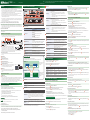 1
1
-
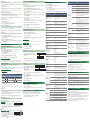 2
2
Verwandte Artikel
-
Roland TR-09 Bedienungsanleitung
-
Roland TR-6S Bedienungsanleitung
-
Roland TR-8S Bedienungsanleitung
-
Roland TB-03 Bedienungsanleitung
-
Roland Fantom 8 Bedienungsanleitung
-
Roland TR-08 Bedienungsanleitung
-
Roland FA-06 Benutzerhandbuch
-
Roland FA-07 Benutzerhandbuch
-
Roland JD-XA Bedienungsanleitung
-
Roland JD-XA Bedienungsanleitung